自己怎么用U盘重装win10系统
1、将U盘插入电脑后(保证电脑可以识别到U盘),点击“U盘启动”进入。

2、在U盘版界面中点击“+”选择系统文件进行下载。

3、在U盘主界面中点击“开始制作”U盘启动盘。

4、提前备份好U盘中的重要文件之后,此时直接在弹出的警告窗口中点击“确定”。

5、此时电脑进入下载win10系统文件的状态,无需大家手动进行操作,最好不要断电,以免电源不足导致下载失败。
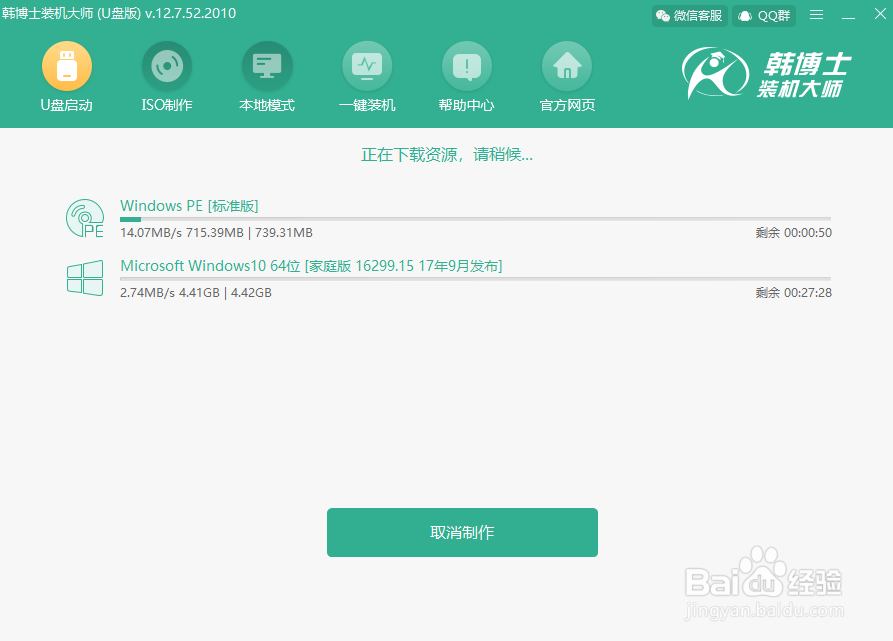
6、win10系统文件下载完成之后,电脑开始制作启动盘,此过程同样无需手动进行操作。启动盘制作成功之后在弹出的“预览”窗口中点击“启动预览”进行模拟测试。

7、如果出现以下的测试界面,证明U盘启动盘已经成功制作,可以直接将测试窗口关闭。

8、将测试窗口关闭后,电脑会弹出界面提示本机的快捷启动键为哪个,或者可以点击“快捷键大全”进行查看。

1、开始重启电脑。电脑出现开机界面后猛戳快捷键,使用“↑”和“↓”选择 “usb”选项回车。

2、在出现的U盘系统维护工具界面中一般选择第一个选项回车进入。
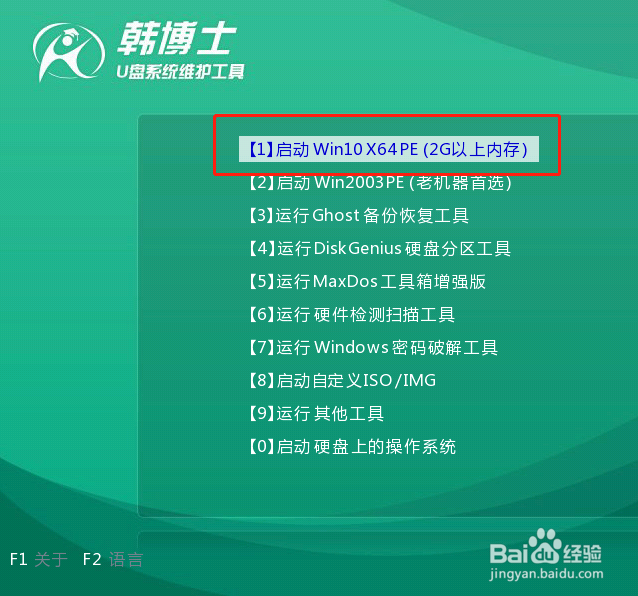
3、成功进入PE系统后,直接选中U盘中的win10系统文件并点击“安装”即可。
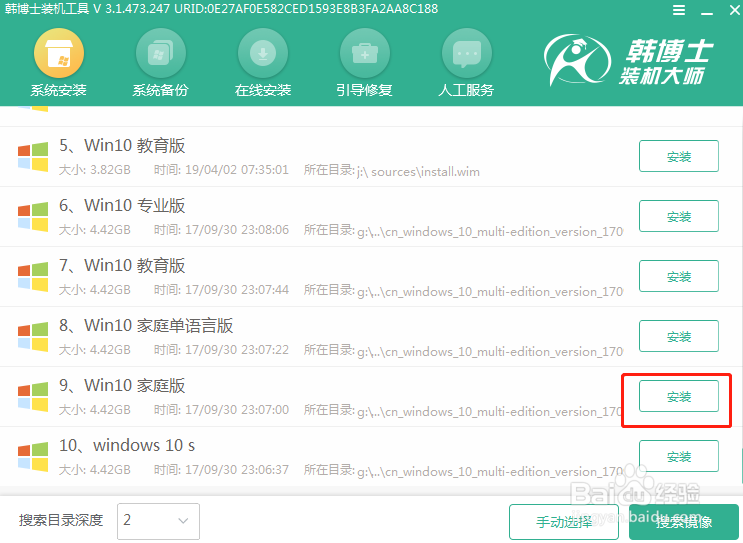
4、选择文件的安装位置,最后点击“开始安装”。此时电脑会弹出提示窗口,直接点击“确定”即可。
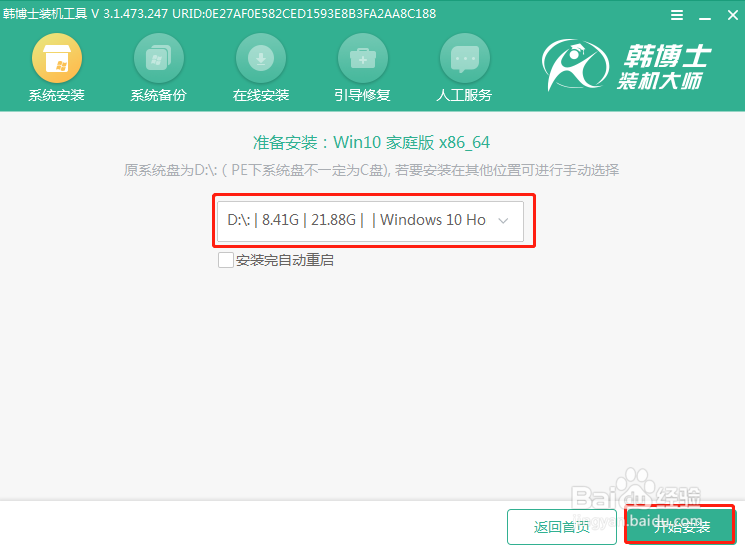
5、电脑开始自动安装win10系统,耐心等待安装完成。
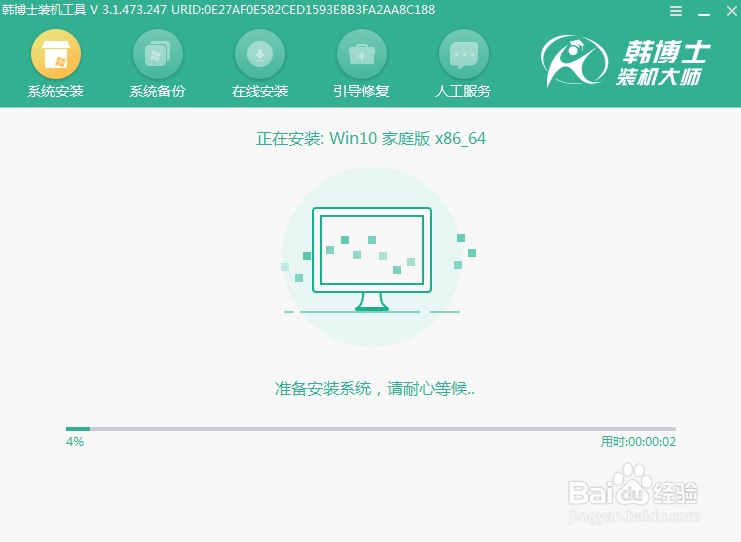
6、等电脑成功安装win10系统后,将U盘等外界设备拔掉后才可以点击“立即重启”电脑。(否则会重复进入PE系统导致重装失败)
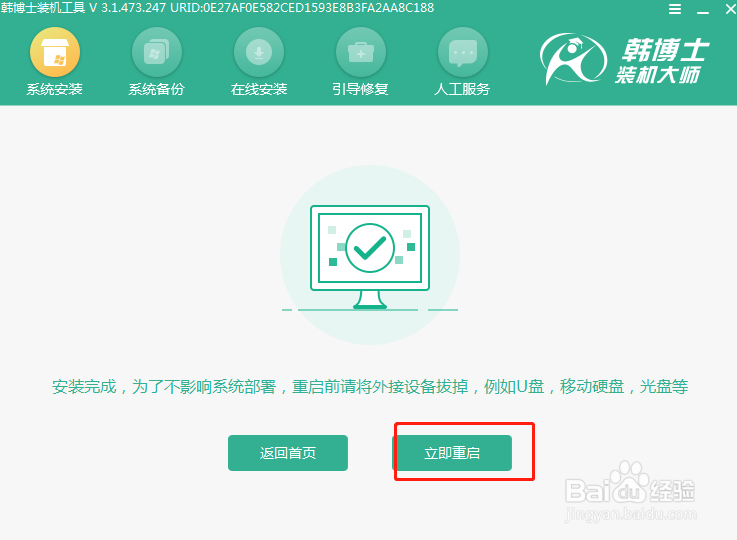
7、经过多次的重启部署安装,最后电脑进入win10桌面, U盘成功重装win10系统。

声明:本网站引用、摘录或转载内容仅供网站访问者交流或参考,不代表本站立场,如存在版权或非法内容,请联系站长删除,联系邮箱:site.kefu@qq.com。
阅读量:63
阅读量:115
阅读量:101
阅读量:21
阅读量:145